お気に入りのストリーミングサービスからビデオをダウンロードする方法
公開: 2022-01-29数年前の昔、ダウンロードした映画やテレビ番組は、外出先で視聴するためにPCからiPodなどのデバイスに転送されていました。 しかし、ストリーミングサービスの普及は、インターネット接続がしっかりしていれば、必要なすべてのエンターテインメントをすぐに利用できることを意味します。
しかし、そうでない場合はどうなりますか? Wi-Fiはどこにでもあるわけではなく、デッドゾーンは現実のものです。 通勤にトンネルが関係している人に聞いてください。 エピソードの終わりに近づいていて、バッファリングされたビデオが不足している場合、それはヘアプラーです。
ありがたいことに、多くのストリーミングサービスには、オフラインで表示するためにコンテンツをダウンロードするオプションがあります。 つまり、トンネルに入ったり、平原をドライブしたり、空に出たりしても、その映画やテレビシーズンのフィナーレを終えることができます。
Netflix
Netflixカタログ全体をダウンロードしてオフラインで表示することはできませんが、Netflixオリジナルをいっぱいにすることはできます。 何かを見つけるには、画面の下部にある[ダウンロード]アイコンをタップし、[ダウンロードするものを探す](Android)または[ダウンロードできるものを表示](iOS)をクリックします。
すでにショーや映画を考えている場合は、リストに移動して、説明の下にあるダウンロードアイコンを探してください。 テレビ番組の場合は、下にスクロールして、個々のエピソードの横にあるものを探します。 それをタップすると、選択内容がデバイスにダウンロードされます。 後で見たいときは、メイン画面の[ダウンロード]ボタンをもう一度押します。
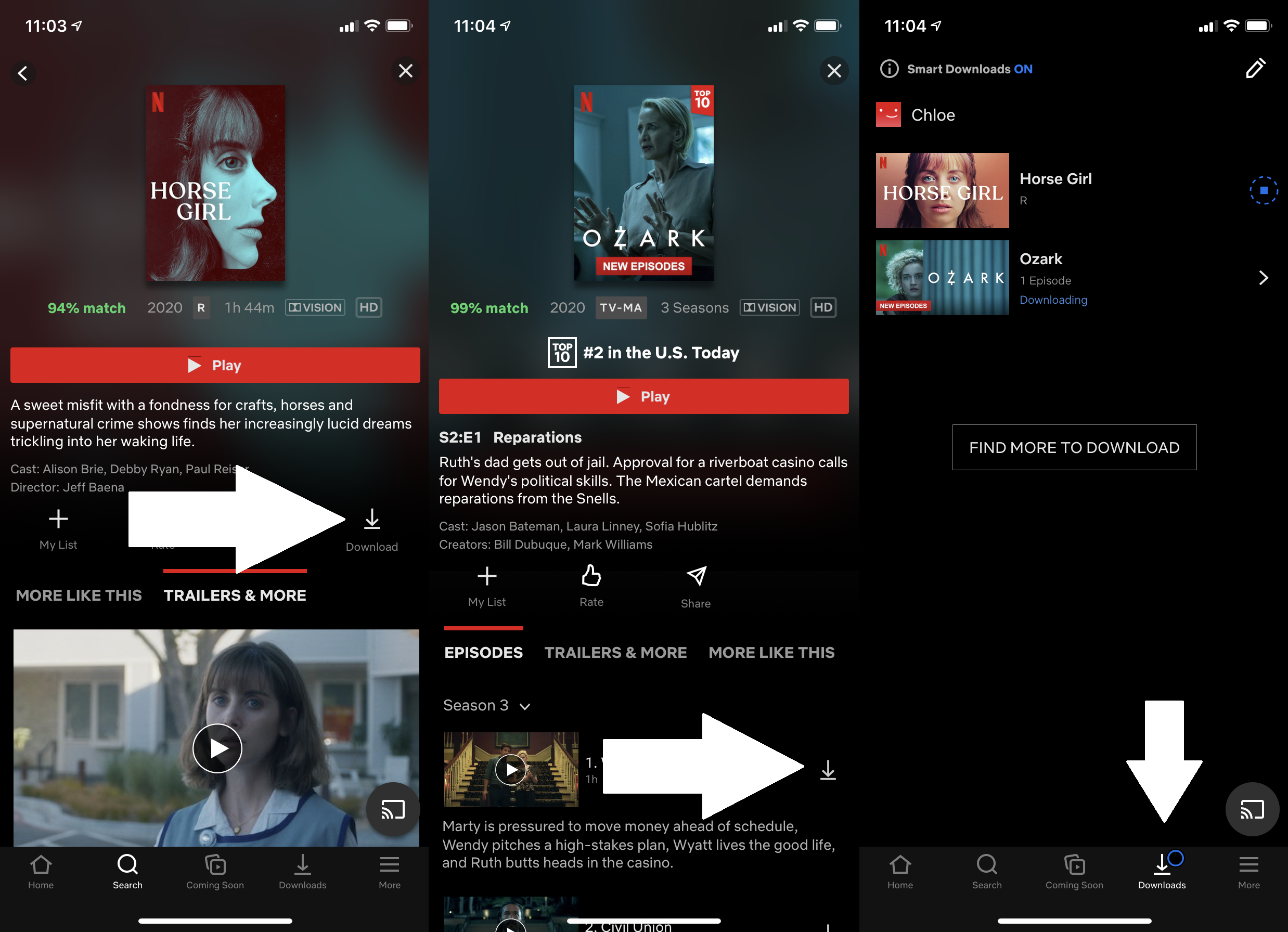
ストレージが問題になる場合は、Netflixを標準ビデオ品質に設定します。これにより、ダウンロードが高速になり、使用するスペースが少なくなります。 ハンバーガーメニュー(3行)> [アプリの設定]> [ビデオ品質]> [標準]をタップします。 ここでは、NetflixアプリをWi-Fi経由でのみダウンロードするように設定し、「スマートダウンロード」をアクティブにして、アプリが次のエピソードを終了したときに取得できるようにします。内部ストレージをチェックして、残りの容量と現在使用されている容量を確認します。 Netflixビデオで、すべてのダウンロードを一度に削除します。

Androidでは、ダウンロード場所を設定できます。SDカードなどの外部ストレージオプションがある場合は、Netflixにダウンロードを送信するように指示します。 再生は、それをダウンロードしたデバイスに制限されています。 アプリは基本的にDRMをファイルに配置し、ダウンロードしたアプリが存在するデバイスにDRMをロックします。 つまり、カードを友達と交換したり、自分のデバイス(PCなど)と交換したりすることはできません。
アマゾンプライムビデオ
Amazonプライムビデオでストリーミングしている一部の映画やビデオ(Amazonプライム経由で年間119ドル、または個別に月額8.99ドルで入手可能)は、iOS、Android、またはAmazonのFireOSを実行している電話またはタブレットにダウンロードできます。 ダウンロードするには、有料会員である必要があることに注意してください。 AmazonHouseholdメンバーには機能しません。
iOSまたはAndroidのPrimeVideoアプリで、対象となる動画にダウンロードボタンが表示されます。 対象となるテレビ番組については、シーズン全体をダウンロードするか、個々のエピソードの横をクリックしてください。
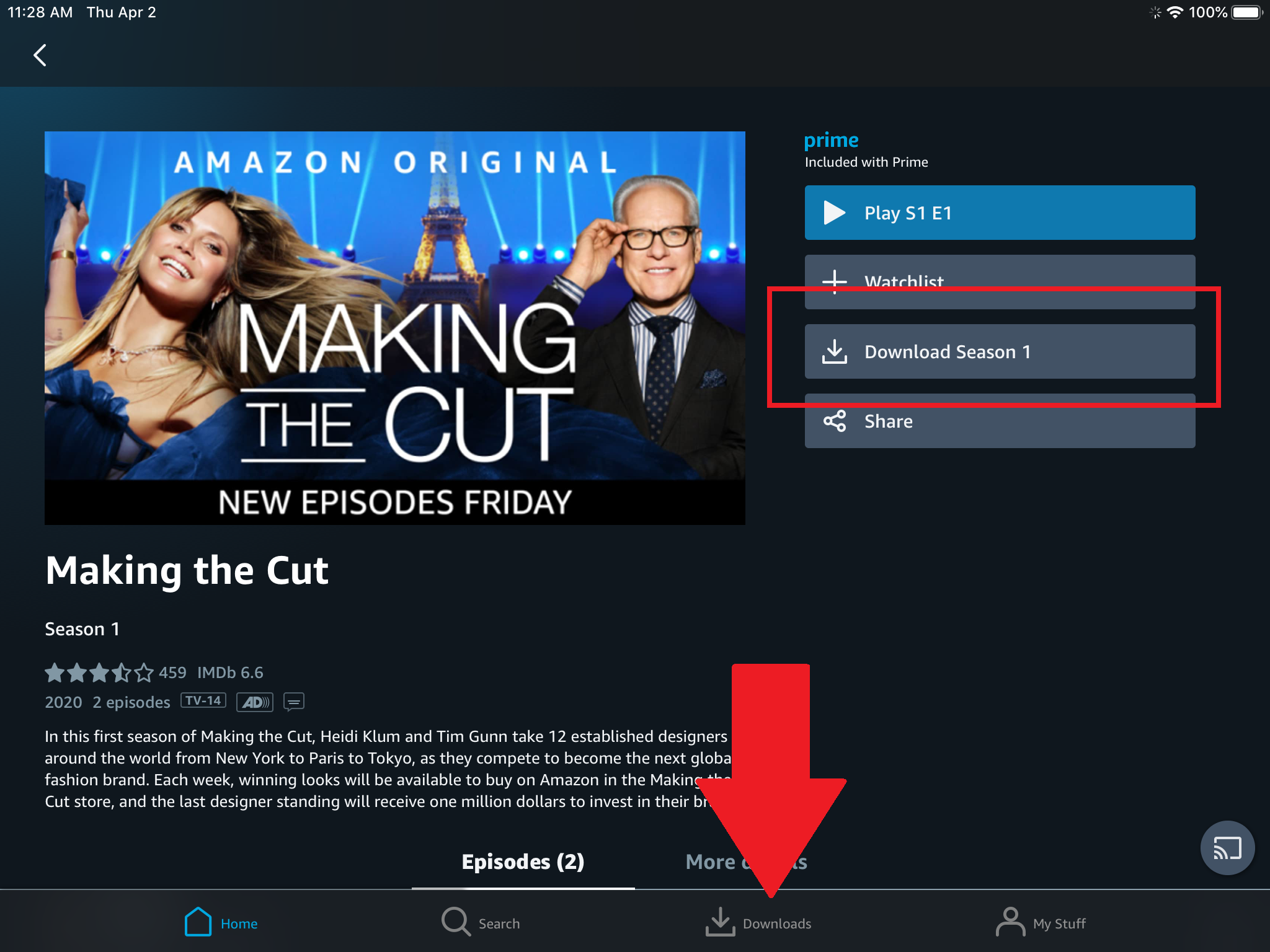
ダウンロードした番組や映画を見るには、iOSの[ダウンロード]ボタンをタップし、Androidの[マイスタッフ]> [ダウンロード]をタップします。
ストレージが問題になる場合は、iOSで[設定]> [ストリーミングとダウンロード]> [ダウンロード品質]に移動し、[良い]、[良い]、または[最高]を選択します。これは、1時間のビデオが使用するスペースの量で表されます(最高は0.9GBのデータを使用して1時間です) iOSの場合はストレージ、Androidの場合は0.46GB)。
Androidの場合は、 [マイスタッフ]> [設定]歯車アイコン> [ストリーミングとダウンロード]> [品質のダウンロード]に移動します。 Androidユーザーは、非常に小さい低解像度バージョンのデータセーバー設定を取得します。 ダウンロードごとに変更する場合は、[常に確認する]に設定すると、ダウンロードアイコンをクリックするたびにポップアップが表示されます。 [ストリーミングとダウンロード]で、Wi-Fiでのみダウンロードするように設定して、携帯電話会社や電話のデータ料金を節約します。 iOSの[設定]> [ストリーミングとダウンロード]> [Wi-Fiのみでダウンロード]でも同じことができます。
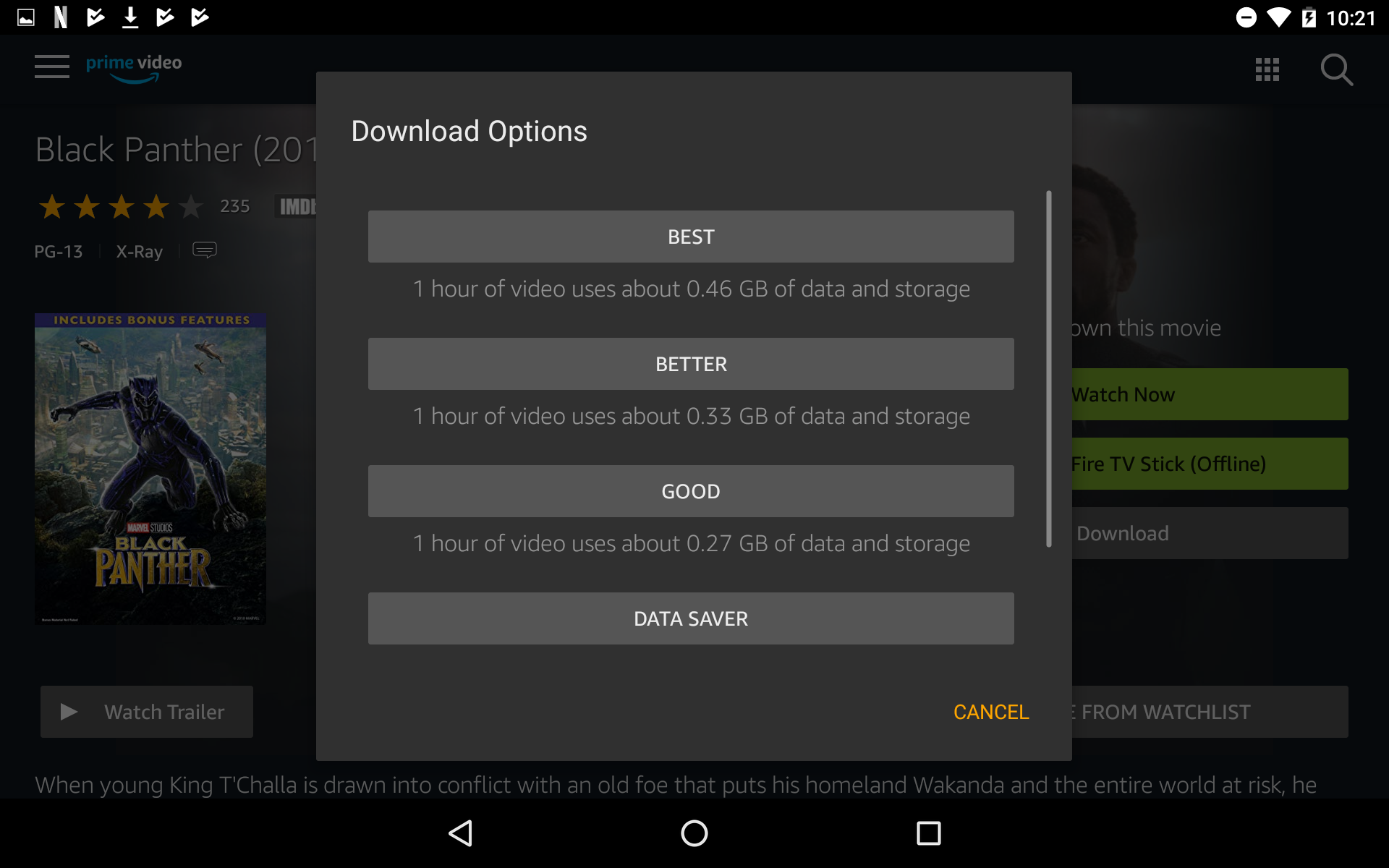
入手可能性に関しては制限がありますが、ほとんどのPrimeOriginalsやAmazonが配布しているものはすべて簡単に入手できます。 Amazonは、HBO、Showtime、Starzなどのプレミアムチャンネルと契約を結び、新しいエピソードを放送しなくなった古い番組を配信しています。 The Sopranos、Patrick Melrose 、 TheMissingのようにダウンロードできます。
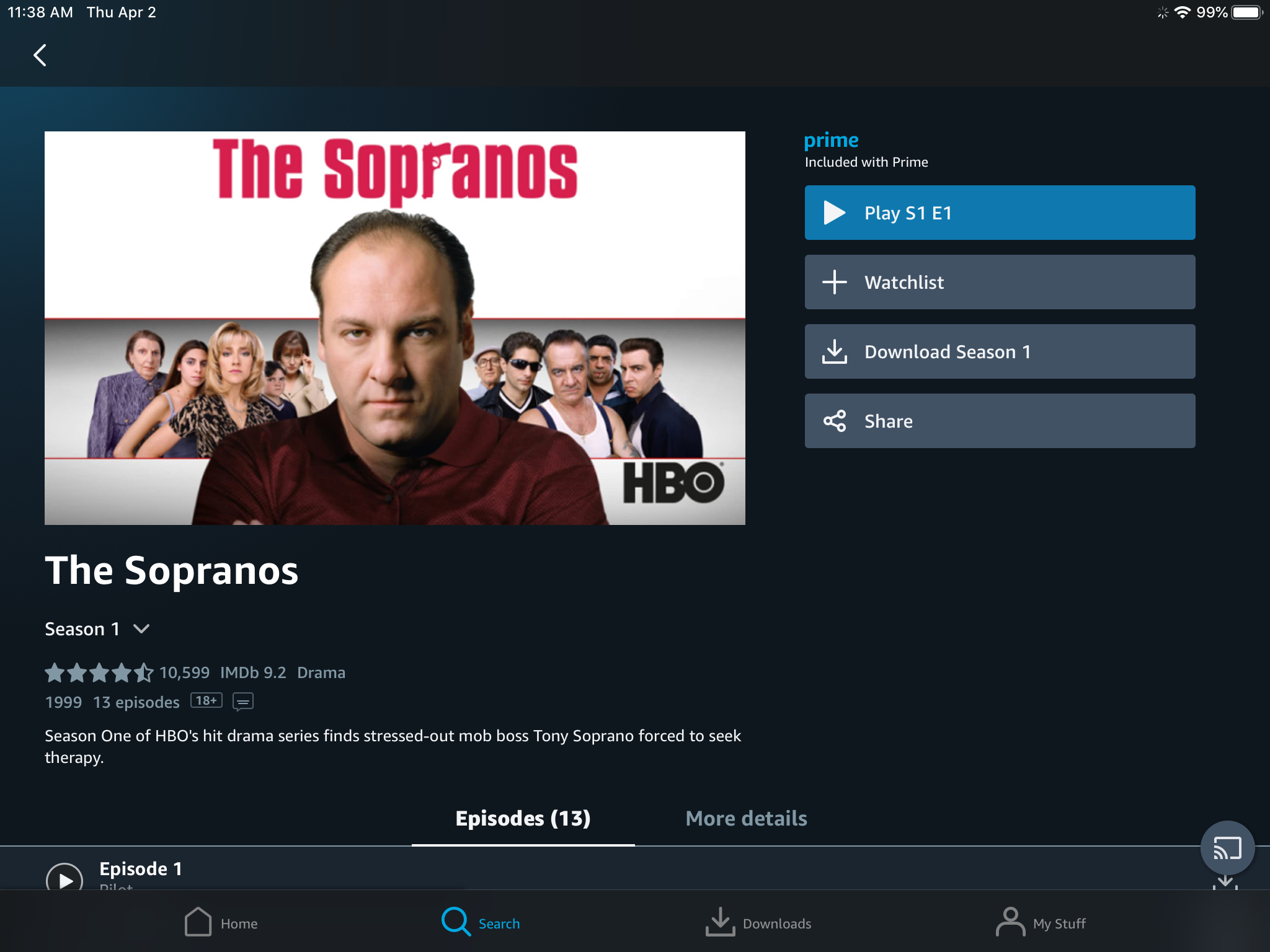
もちろん、Amazonは、Primeでストリーミングされていない個々の映画やショーをレンタルまたは販売することをいとわない。 Apple iOSユーザーは、ブラウザを介してAmazon.comで購入またはレンタルしてから、Prime Videoアプリに戻って視聴する必要があります(そうすれば、AmazonはAppleに購入価格の引き下げを与える必要はありません)。 Amazonは通常HDバージョンを表示することに注意してください。これは、SDよりも高価で多くのスペースを占める可能性があります。 SDの[その他の購入オプション]をクリックします。 [マイスタッフ]> [購入]をタップします。
Disney +
注目すべき最新の(今のところ!)ビデオストリーマーはDisney +で、iOSおよびAndroidアプリを介してオフラインで視聴するためにビデオをダウンロードする機能を提供します。 番組や映画の情報を表示しているときに、ダウンロードアイコン(下向きの矢印)をクリックします。 テレビ番組では、シーズン全体を一度にダウンロードしたり、エピソードを個別に取得したりできます。
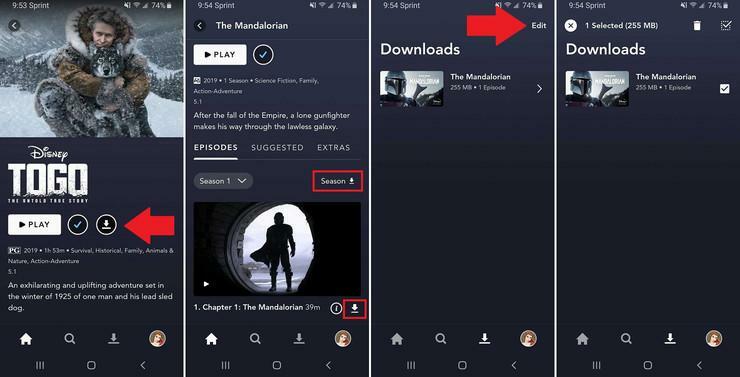
後でダウンロードを見つけるには、アプリの下部にあるメインナビゲーションバーから[ダウンロード]アイコンをタップします。 オフラインで利用できるものの完全なリストが表示されます。 デバイスにあるストレージの量を除いて、ダウンロードできる量に制限はありません。 ただし、30日ごとにアプリにアクセスしないと、ダウンロードの有効期限が切れます。
上部の[編集]アイコンをタップして動画をまとめて削除するか、アイテムを左にスワイプしてゴミ箱アイコンをタップします。 期限切れのアイテムには、円の警告アイコンに感嘆符が表示されます。 それらを削除してメインインターフェイスに戻り、オフラインのままにする場合は、再度ダウンロードする必要があります。
アカウント設定に入ると、ダウンロード設定で遊ぶことができるので、アプリはWi-Fi経由でのみダウンロードし、ビデオ品質を変更します(標準から中または高に)。これにより、ストレージの時間数も表示されます。持っている)、さらに[すべてのダウンロードを削除]オプションをクリックします。 (詳細については、Disney +のベストヒントとコツをお読みください。)
Hulu
iOS、iPadOS、Android(Amazon Fireタブレットを含む)でのHuluのダウンロードは、他のストリーミングサービスアプリと同じように機能します。 映画のリストまたはテレビ番組のエピソードの横にあるダウンロードアイコンを見つけます(Huluによると、コンテンツの「大部分」にあるとのことです)。 それをタップすると、ダウンロードしたコンテンツが下部にある[ダウンロード]タブの下に表示されます。
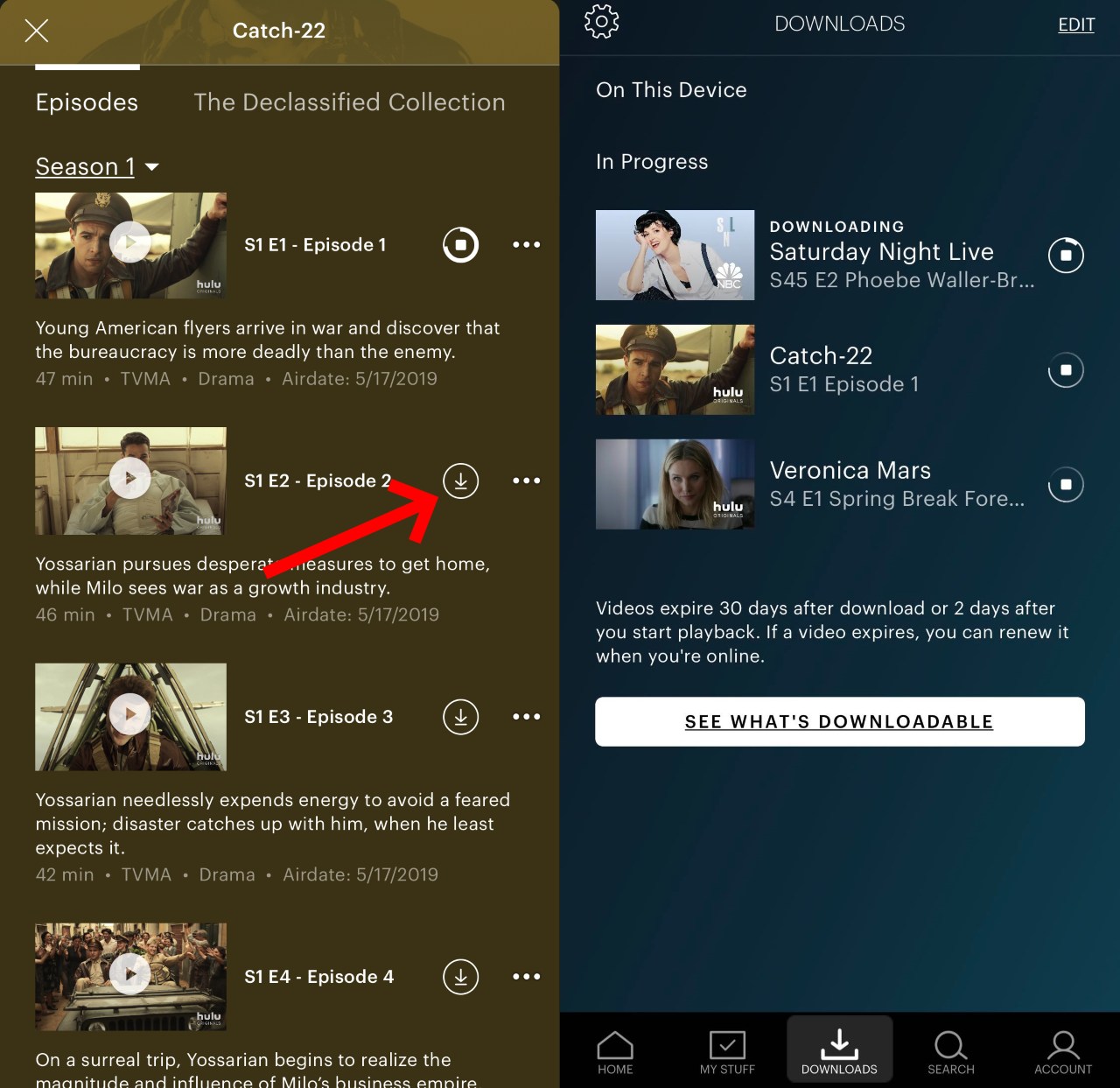
この機能には注意が必要です。 これは、広告なしのHuluの料金を支払った場合にのみ機能し、30日間のストレージ、または視聴を開始してから2日後に合計25回のダウンロードに制限されます。 締め切りに間に合わなかった場合は、オンラインに戻ったら更新できます。

YouTube Premium
YouTubeから動画をダウンロードすることは、独自のコテージ業界です。 ベンダーは、YouTubeビデオダウンロードチュートリアルで言及されることを期待してPCMagを氾濫させています。 YouTubeの利用規約に明示的に違反していない場合でも、そのようなオプションを使用すると、人々がYouTubeでお金を稼ぐことができなくなる可能性があります(別名、生計手段)。
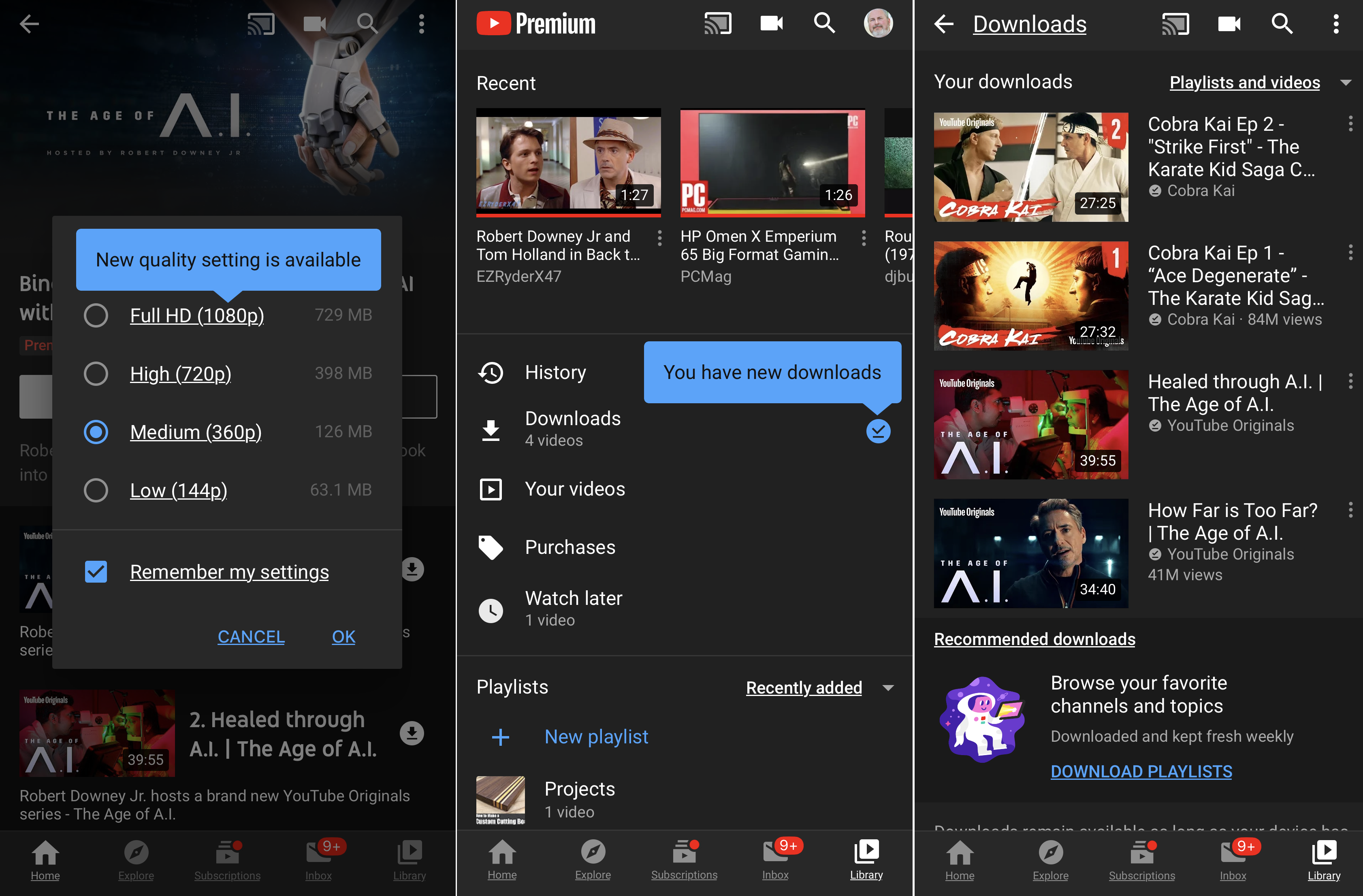
YouTubeビデオのダウンロードを継続して取得するには、1か月の試用期間後、月額$ 11.99でYouTubePremium(以前のYouTube Red)を購読してください。 コマーシャルを軸にし、YouTube Originals(専門家による番組)、YouTube Musicへのアクセスを提供し、ビデオのダウンロードを可能にします。 (購入者は注意してください。iOSのアプリを介してプレミアムを設定した場合、費用は月額$ 15.99です。つまり、Googleが「Apple税」を顧客に転嫁します。)学生は月額$ 6.99しか支払いません。 最大5人の家族が月額$ 17.99でメンバーシップを共有できます。
購読すると、アプリにプレミアムロゴが表示されます。 iOSまたはAndroidの携帯電話またはタブレットのビデオで[保存]アイコンをクリックし、ビデオ品質を選択します:中(360pビデオ)または高(720p)-低(144p)オプションを提供するものもあります。 必要に応じて、プレイリスト全体を入手してください。 ダウンロードが完了すると、アイコンが青色に変わります。 [ダウンロード]の下の[ライブラリ]タブからアクセスします。
当然、YouTube Premiumは、同じアカウントにログインしているデバイスに再生を制限します。 ダウンロードは30日後に消えます。 無料トライアル後は、サブスクライブしたときにのみダウンロードボタンが表示されます。 デバイスのストレージが5%以下になると、スペースを空けるまでYouTubePremiumで動画をダウンロードできなくなります。
ダウンロードはすべてのYouTubeオリジナルで機能します。 それらの番組はどれも正確に家族の名前ではありませんが、それはあなたが18歳未満ではないためかもしれません。
YouTubeの残りの動画については、ダウンロードできるかどうかはアップロード者/所有者の裁量に委ねられています。 毎分500時間のビデオがアップロードされているので、ダウンロードして視聴するものを見つけることができるでしょう。
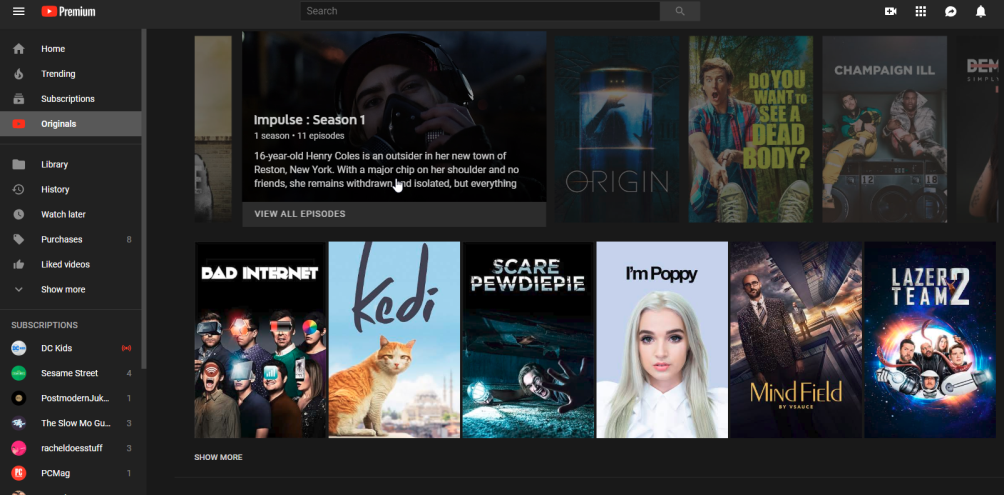
CBS
CBSアプリは、スタートレック:ディスカバリー、スタートレック:ピカード、グッドファイト、トワイライトゾーンなど、月額$ 5.99のCBSオールアクセスストリーミングサービスの元のコンテンツにアクセスする方法です。 しかし、他の多くのCBSネットワークコンテンツもストリーミング可能です。
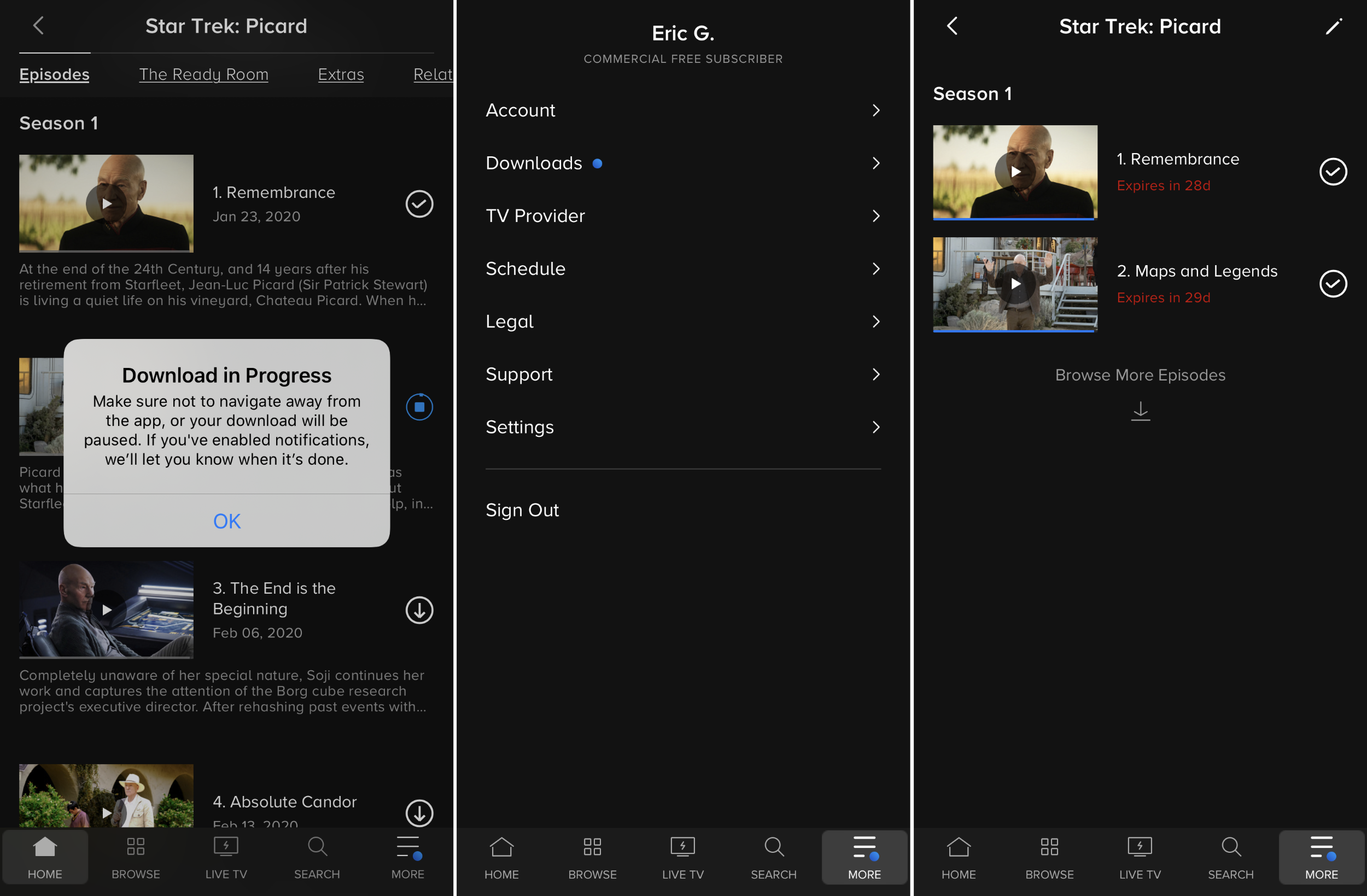
また、ダウンロードアイコンが丸で囲まれたアプリがたくさんあり、コンテンツの多くがオフラインで視聴できることを示しています。 購読していない場合は、クリックしてダウンロードすると、料金を支払う必要があるという警告が表示されるか、1週間の無料トライアルが提供されます。 当然のことながら、ハンバーガーメニュー>ダウンロードからすべてのダウンロードにアクセスできます。
DCユニバース
DC Universeアプリは、漫画本の読書と超英雄的な映画やテレビ番組、短いビデオを組み合わせたもので、そのビデオの多くをダウンロードしてオフラインで視聴できます。 ただし、明確なダウンロードボタンはありません。 垂直の省略記号メニュー(3つのドット)をクリックすると、メニューオプションに[ダウンロード]が含まれます。 その後、MyDCの下にリストが表示されます。 (1970年代のワンダーウーマンのような古い番組でさえ、テレビ番組のエピソードを見つけるのは非常に簡単です。しかし、サービスで映画をダウンロードするためのリンクが見つかりません。)
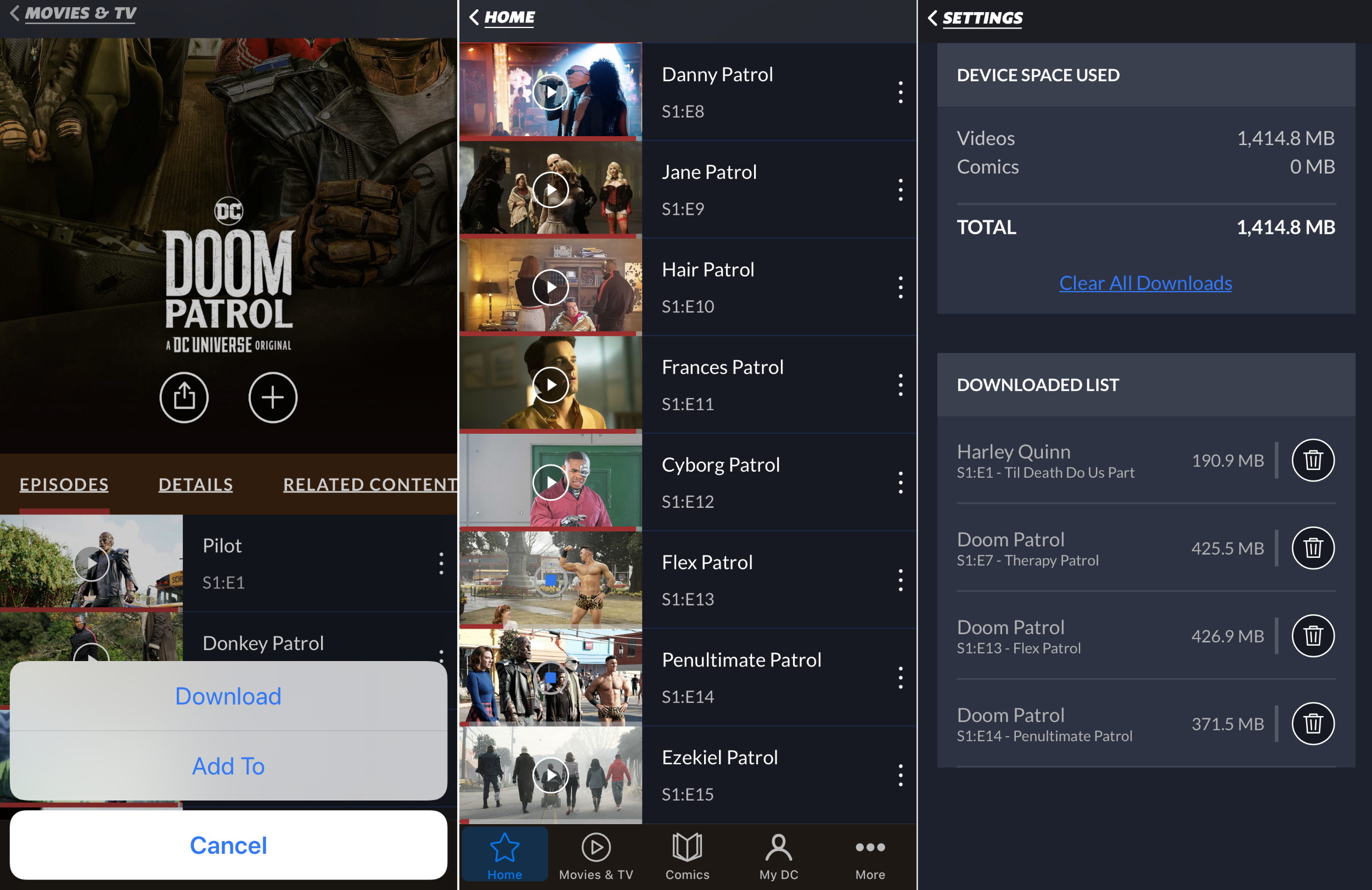
一度にダウンロードできるビデオは25本のみです(複数のデバイス間で、iPadで5本の映画とAndroid携帯で3本の映画が8回のダウンロードとしてカウントされます)。 同じビデオをダウンロードできるのは1年に2回だけです。 [マイDC]> [設定]> [ダウンロード品質]に移動して、標準解像度から高解像度に切り替えることができます。これは、ストレージ容量の差が約5倍になります。 [ダウンロード]の見出しには、使用している容量が表示され、Wi-Fi経由でのみダウンロードできるように設定できるため、携帯電話会社のデータ上限を使い果たすことはありません。 [使用された合計スペース]オプションをクリックして、ダウンロードしたもののリストも表示し、それらをすべて一度に、または一度に1つずつクリアします。
たぶん、DCユニバースにあまり執着しないでください。 HBO Maxの発売時に(おそらく5月に)HBOMaxに吸収される可能性があるという噂が広まっています。 サービスの最高峰であるドゥーム・パトロールが第2シーズンに向けて移動することはすでに確認されています。 しかし、何かが起こる可能性があります。
Apple TV +
Appleからのストリーミングには、現在かなりの数のオリジナルショーがあり、iPhone、iPad、またはMacでAppleのTVアプリを使用している場合は、それらをダウンロードできます。 すべての番組には、エピソードの横にダウンロードアイコン(矢印が下を向いているクラウド)があります。

後で見つけるには、アプリの下部にある[ライブラリ]をクリックするだけです。 これにより、iTunesの時代に購入したものから、ストリーミングサービスから作成したダウンロードまでが表示されます。 ライブラリは、ビデオを削除する場所でもあります。 [編集]をクリックし、[番組]を選択して、[削除]をクリックします。 詳細については、「Apple TV +を入手して使用する方法」を参照してください。
ダウンロードは30日間有効です。 一部のチャネルでは少なくなります。 実際、Apple TVと提携している一部のチャンネルでは、ダウンロードが許可されている場合でも、ダウンロードに独自の制限があります。
ShowtimeとStarz
アプリ付きのプレミアムチャンネルでは、ケーブルサブスクリプションまたは直接サブスクリプションのユーザーがダウンロードできます。 (HBOはダウンロードを許可していません。) ShowtimeにはiOSとAndroidにそれぞれ2つのアプリがあります。1つはケーブルサブ(Showtime Anytime)を使用するアプリで、もう1つは直接サブスクライブするアプリ(Showtimeのみ)です。 デスクトップブラウザを介して両方のバージョンにアクセスすることもできますが、コンテンツをダウンロードできるのはモバイルのみです。 デスクトップでは、設定メニューの[ダウンロード]エントリでは、ダウンロードがある可能性のある同じアカウントにログインしている他のアプリのみを削除できます。 何かをダウンロードするには、エピソードまたは映画のページで下向きのアイコンを探します。 後でダウンロードを見つけるには、右上のダウンロードアイコンをタップします。
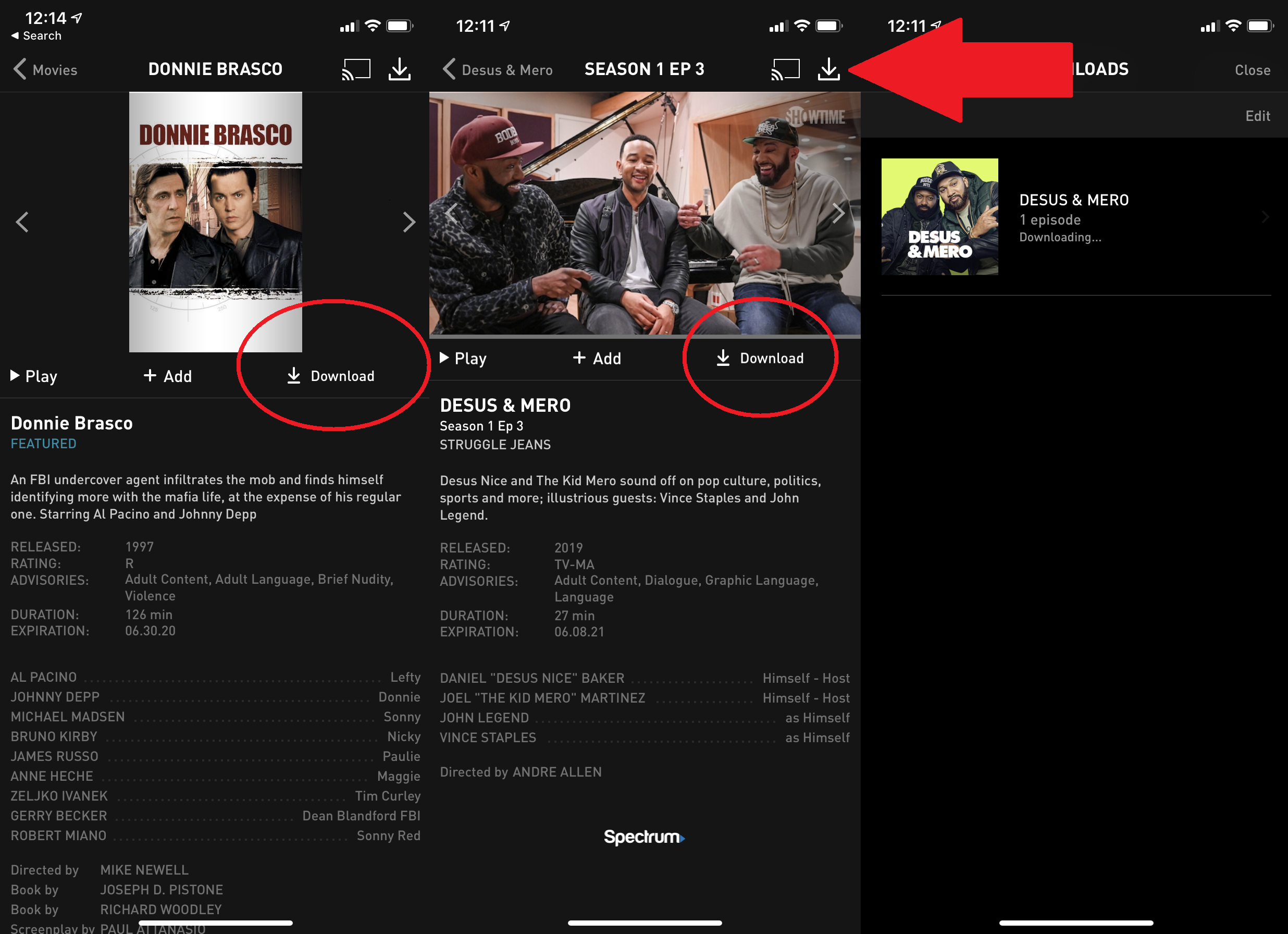
Starzには、iOSとAndroidで1つのアプリしかありません。さらに、ケーブルまたは直接の両方の種類のサブスクライバーがWebアクセスできます。 すべてのStarzオリジナルの完全なダウンロードを取得しますが、これもモバイルでのみ可能です。 ダウンロードしたら、 Starzメニューをクリックして[マイリスト]を選択すると、オフラインでアクセスできる番組が上部に表示されます。
